كيفية تحرير قائمة لوحة معلومات WordPress
نشرت: 2022-05-10هل تريد تعديل قائمة لوحة تحكم WordPress لموقعك على الويب؟ بمساعدة المرونة الموسعة لـ WordPress ، يمكنك بسهولة تعديل قائمة لوحة القيادة لمختلف المستخدمين وأدوار المستخدمين.
ولكن قبل أن ننتقل إلى عملية تخصيص قائمة لوحة القيادة ، دعنا نلقي نظرة على سبب احتياجك إلى تعديل هذه القوائم أولاً.
لماذا تحرير قائمة لوحة المعلومات في WordPress؟
يوفر WordPress لوحة تحكم مفيدة للغاية لإدارة موقع الويب الخاص بك وتخصيصه. ومع ذلك ، قد لا تكون لوحة التحكم الافتراضية قابلة للتطبيق عليك طوال الوقت. هذه حالة شائعة جدًا إذا كان عليك تعديل قائمة لوحة معلومات WordPress للمستخدمين المختلفين أو أدوار المستخدمين الذين يصلون إلى الواجهة الخلفية لموقع الويب الخاص بك.
عندما يكون لديك عدة أدوار مستخدم على موقع الويب الخاص بك مع إمكانية الوصول إلى لوحة المعلومات ، فقد تحتاج إلى تعطيل بعض عناصر القائمة لبعض أدوار المستخدم في بعض الأحيان. علاوة على ذلك ، ليس من الحكمة أو الضرورة منحهم حق الوصول الكامل إلى جميع عناصر القائمة أيضًا لأسباب أمنية .
لا يتم دائمًا استخدام عناصر القائمة التي تستخدمها الإدارة بواسطة أدوار مستخدمين آخرين مثل المحرر. وبالمثل ، إذا تم تمكين خيارات الدفع على موقع الويب الخاص بك ، فيجب عليك توفير وصولها للمستخدمين الذين يعملون مع المدفوعات فقط.
ومع ذلك ، قد تحتاج إلى تعديل قائمة لوحة معلومات WordPress حتى لو كنت تعمل بمفردك على لوحة تحكم المسؤول أيضًا. قد يحتاج ترتيب القائمة الافتراضي في قائمة لوحة القيادة إلى بعض التغييرات من أجل راحتك. لذلك في مثل هذه الحالات أيضًا ، يمكن أن تكون معرفة كيفية تخصيص قائمة لوحة معلومات WordPress مفيدة لك.
كيفية تحرير قائمة لوحة معلومات WordPress؟
لا يسمح لك WordPress بتعديل قائمة لوحة القيادة افتراضيًا. ولكن إذا كنت تريد تعديل القائمة بنفسك ، فيمكنك استخدام أحد المكونات الإضافية للقيام بذلك. تساعد المكونات الإضافية في زيادة الوظائف العامة لموقع الويب الخاص بك وهو نفس الشيء مع تخصيص قائمة لوحة معلومات WordPress أيضًا.
في هذا العرض التوضيحي ، سنستخدم محرر قائمة المسؤول المكون الإضافي. إنه مكون إضافي مجاني يحتوي على الكثير من خيارات التخصيص لك لتعديل قائمة لوحة معلومات WordPress الخاصة بك.

ولكن لبدء استخدامه ، سيتعين عليك تثبيت المكون الإضافي وتنشيطه أولاً.
1. تثبيت وتنشيط البرنامج المساعد
لتثبيت المكون الإضافي ، انتقل إلى الإضافات> إضافة جديد من لوحة معلومات WordPress وابحث عن الكلمات الأساسية للمكون الإضافي. بعد ذلك ، انقر فوق التثبيت الآن . سيبدأ هذا التثبيت الذي سيكتمل بعد فترة.
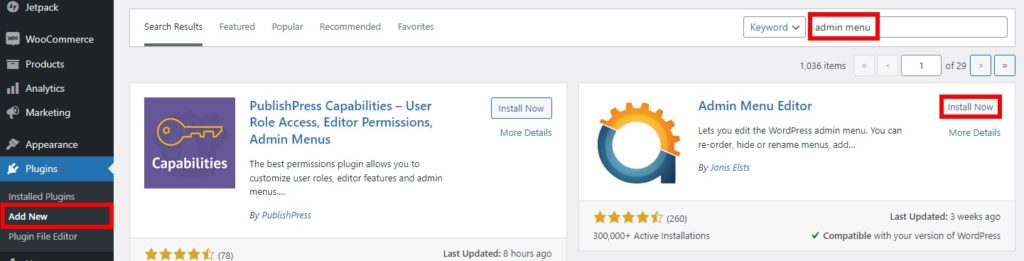
بعد ذلك ، قم بتنشيط المكون الإضافي.
إذا كنت ترغب في استخدام الإصدار المتميز من المكون الإضافي ، فسيتعين عليك تحميل المكون الإضافي وتثبيته يدويًا. يرجى إلقاء نظرة على دليلنا حول كيفية تثبيت مكون WordPress الإضافي يدويًا لمزيد من المعلومات حوله.
2. تحرير قائمة لوحة معلومات WordPress
لبدء تخصيص قائمة لوحة القيادة ، انتقل إلى الإعدادات> محرر القائمة في لوحة القيادة. ستتم إعادة توجيهك إلى واجهة البرنامج المساعد حيث يمكنك البدء في تحرير قائمة لوحة معلومات WordPress.
هناك 4 أقسام مختلفة يمكنك من خلالها تخصيص لوحة معلومات WordPress الخاصة بك. وهي تشمل قائمة المسؤول وعمليات إعادة التوجيه والمكونات الإضافية والإعدادات
2.1. قائمة المسؤول
ضمن قائمة المسؤول ، يمكنك إعادة ترتيب أو إظهار أو إخفاء جميع عناصر قائمة المسؤول المتاحة على موقع الويب الخاص بك. يمكنك تحريك عناصر القائمة ببساطة من خلال السحب والإفلات لإعادة ترتيبها على لوحة القيادة.
والأهم من ذلك ، إذا كنت تريد إخفاء عنصر قائمة لأدوار مستخدم معينة ، فيمكنك النقر فوق قائمة معينة للحصول على خيارات إضافية أيضًا. بمجرد النقر فوق عنصر القائمة ، يمكنك تحديد دور على خيار القدرة الإضافية .
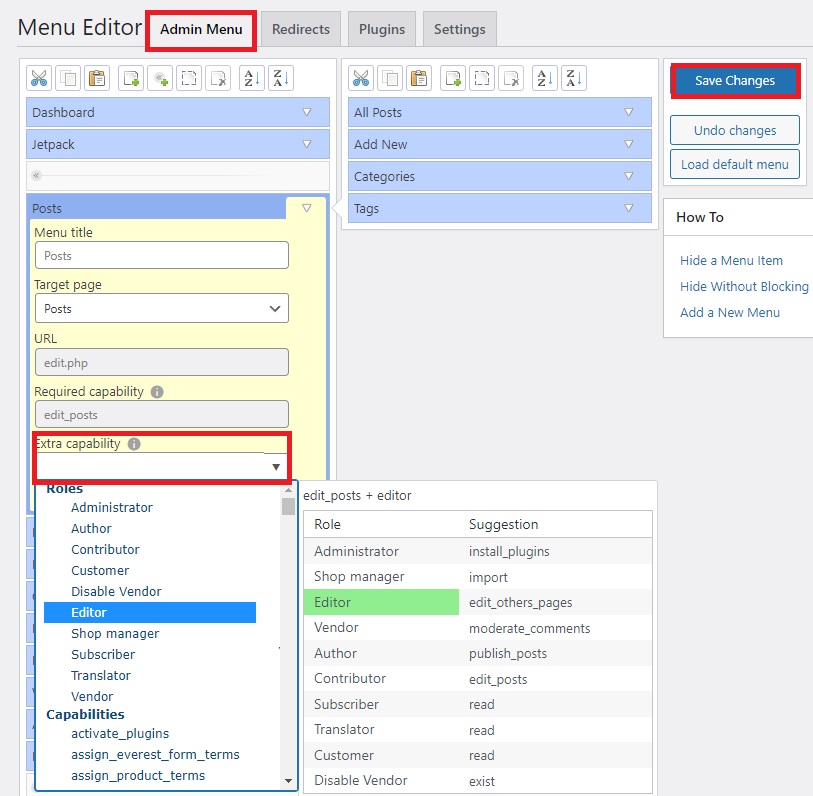
ما عليك سوى إضافة الدور الذي يمكنه الوصول إلى عنصر القائمة هنا. لن يتمكن باقي أدوار المستخدم من عرض وقت القائمة المحدد. على سبيل المثال ، إذا قمت بتعيين القدرة الإضافية على المحرر فقط لعنصر قائمة ، فلن يتمكن حتى مسؤول موقع الويب من رؤية القائمة عند تسجيل الدخول إلى لوحة التحكم الخاصة بهم.

بالإضافة إلى ذلك ، يمكنك أيضًا تعديل العنوان وعنوان URL والصفحات المستهدفة والخيارات المتقدمة الأخرى لكل عنصر قائمة.
فقط لا تنس حفظ التغييرات .
2.2. عمليات إعادة التوجيه
إذا قمت بالنقر فوق علامة التبويب عمليات إعادة التوجيه ، يمكنك تحرير جميع عمليات إعادة التوجيه لتسجيل الدخول والخروج والتسجيل وتسجيل الدخول لأول مرة للمستخدمين.
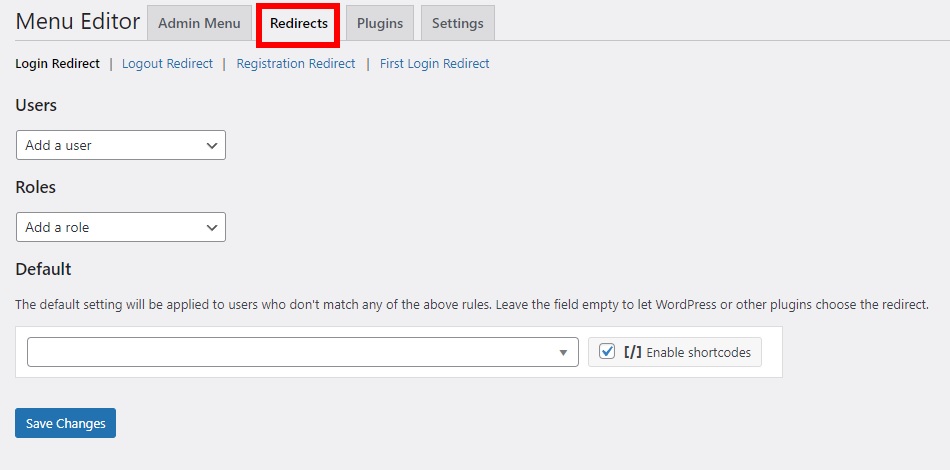
كل ما عليك فعله هو إدخال الأدوار أو مستخدمي موقع الويب الخاص بك الذين تريد تمكين عمليات إعادة التوجيه لتسجيل الدخول والخروج والتسجيلات.
أخيرًا ، احفظ التغييرات
2.3 الإضافات
يتيح لك محرر قائمة المسؤول أيضًا إخفاء المكونات الإضافية لمستخدمين معينين إذا لزم الأمر. تحتاج فقط إلى إلغاء تحديد المكونات الإضافية في علامة التبويب المكونات الإضافية التي ترغب في إخفاءها عن المستخدمين.
في هذا البرنامج التعليمي ، أظهرنا الإضافات Checkout Fields Manager لـ WooCommerce و Direct Checkout لـ WooCommerce. حيث يتم إخفاء المكونات الإضافية Akismet و Code Snippets.
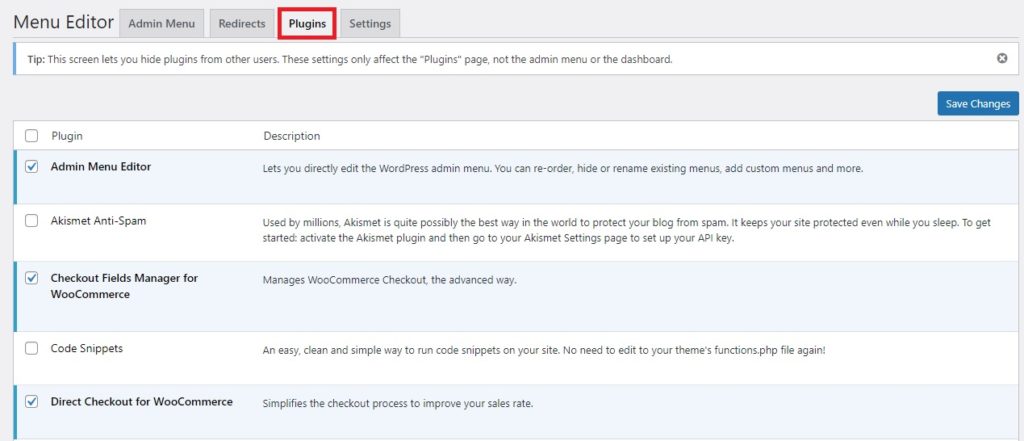
ومع ذلك ، ضع في اعتبارك أن هذه التغييرات ستؤثر فقط على قائمة المكونات الإضافية في لوحة التحكم. لن يتم تغيير بقية قائمة المسؤول أو لوحة التحكم من هذا.
2.4 إعدادات
أخيرًا ، لديك أيضًا بعض الإعدادات الإضافية لتعديل قائمة لوحة معلومات WordPress في موقع الويب الخاص بك. تركز الخيارات الموجودة ضمن علامة التبويب " الإعدادات " في الغالب على واجهة البرنامج المساعد وإمكانية الوصول. لذلك ، يتضمن خيار تحديد من يمكنه الوصول إلى المكون الإضافي إلى جانب إعدادات المواقع المتعددة.
يمكنك أيضًا الحصول على إعدادات إضافية للوحدات النمطية وأنظمة الألوان ومواضع القوائم الجديدة وتصحيح الأخطاء ودعم WPML والمزيد.
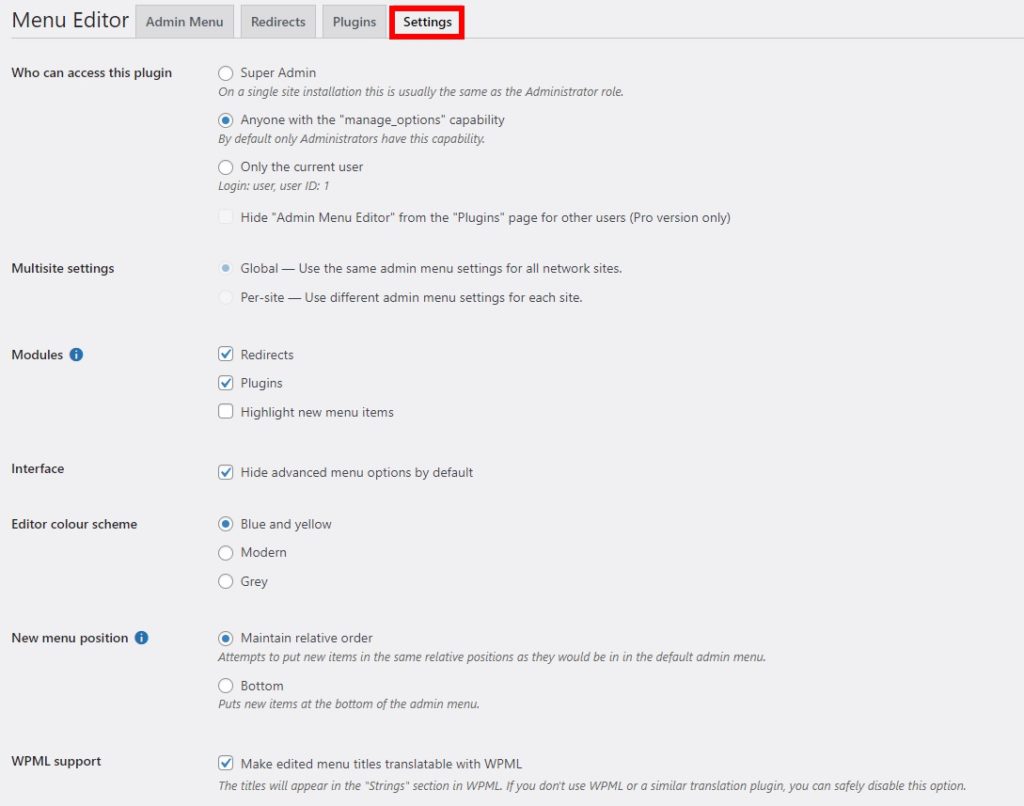
اضبط الإعدادات وفقًا لاحتياجاتك واحفظها بمجرد إجراء جميع التغييرات اللازمة.
الآن إذا حاولت تسجيل الدخول من أدوار مستخدم مختلفة ، فسترى أن بعض القوائم لن تظهر لبعض أدوار المستخدم. في المعاينة التالية ، يمكن رؤية بعض عناصر قائمة لوحة المعلومات لدور المسؤول .
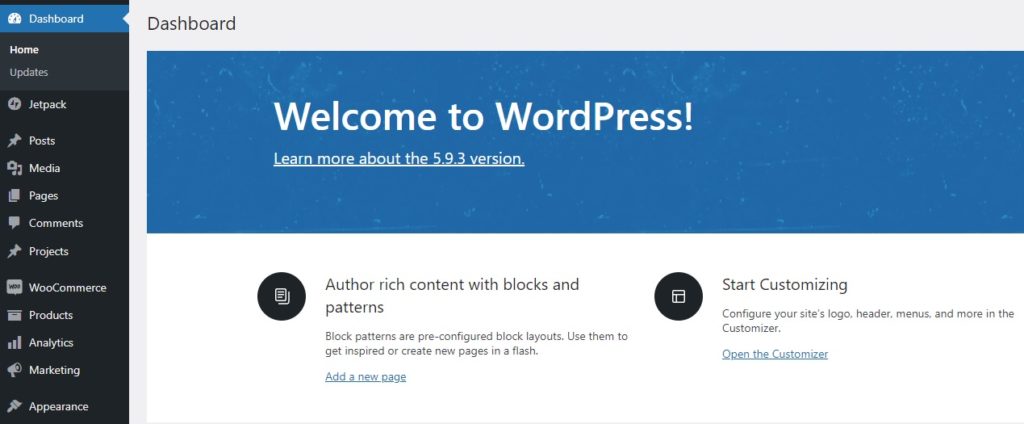
ولكن بعد تخصيص قائمة لوحة المعلومات والتبديل إلى دور المحرر ، يمكنك أن ترى أن بعض عناصر القائمة قد تم إخفاؤها.
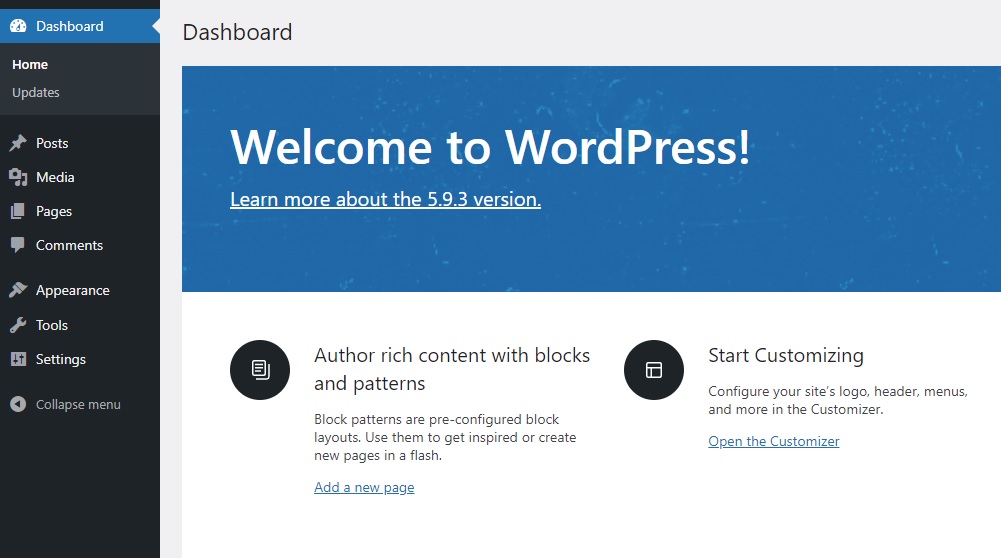
خاتمة
يقودنا هذا إلى نهاية دليلنا حول كيفية تحرير قائمة لوحة معلومات WordPress. يمكن أن تكون مفيدة للغاية إذا كان لديك العديد من أدوار المستخدم على موقع الويب الخاص بك أو كنت ترغب فقط في تخصيص قوائم لوحة القيادة لراحة أفضل.
كما تمت مناقشته في المقالة ، فإن أسهل طريقة لتحرير قائمة لوحة القيادة هي باستخدام مكون WordPress الإضافي. يمكنك العثور على مكون إضافي مخصص لتخصيصه بالطريقة التي تريدها. يمكن إخفاء عناصر قائمة لوحة القيادة أو حتى إعادة ترتيبها باستخدامها حسب متطلباتك.
إذا كنت تريد معرفة المزيد عن قوائم WordPress ، فلدينا دليل مفصل حول كيفية إضافة صفحة إلى قائمة WordPress أيضًا. بالإضافة إلى ذلك ، يمكنك إضافة قائمة WordPress الضخمة إلى موقع الويب الخاص بك باستخدام مكون إضافي مثل QuadMenu أيضًا.
فهل يمكنك تعديل قائمة لوحة تحكم WordPress في موقع الويب الخاص بك الآن؟ يرجى إعلامنا في التعليقات.
في هذه الأثناء ، إليك بعض المقالات الإضافية التي قد تكون مفيدة لك:
- كيفية تحويل / تغيير نوع المنشور في WordPress
- أفضل الإضافات لنوع المنشور المخصص لـ WordPress
- كيفية تحسين إمكانية الوصول إلى WordPress
